HL-2250DN
FAQ et Diagnostic |
Imprimer la liste des polices résidentes.
Vous pouvez imprimer la liste des polices résidentes depuis le panneau de commande de la machine ou depuis le pilote d'impression.
En utilisant le bouton du panneau de commande:
- Eteignez l'imprimante.
-
Vérifiez que le capot avant est bien fermé et que le cordon d'alimentation est branché.
- Maintenez la touche Go enfoncée tout en allumant l'interrupteur de l'imprimante. Maintenez la touche Go enfoncée jusqu'à ce que les LED Toner, Drum et Error s'allument. Relâchez la touche Go. Vérifiez que les LED Toner, Drum et Error s'éteignent.
- Appuyez deux fois sur la touche Go. L'imprimante imprime la liste des polices résidentes.
En utilisant le pilote d'impression (seulement pour Windows):
Si vous utilisez le pilote d'impression Windows, vous pouvez imprimer la liste des polices résidentes de la façon suivante:
-
Ouvrez la fenêtre "Préférences d'impression".
Référez-vous aux instructions, "Changez les paramètres du pilote d'imprimante (Pour Windows)".- Si votre pilote d'imprimante n'a pas d'onglet Assistance, passez à l'étape 3.
-
Si votre pilote d'imprimante a l'onglet Assistance, passez à l'étape 2.
-
Pour pilotes d'imprimante avec onglet Assistance:
Cliquez sur l'onglet Assistance puis sur le bouton Imprimer polices.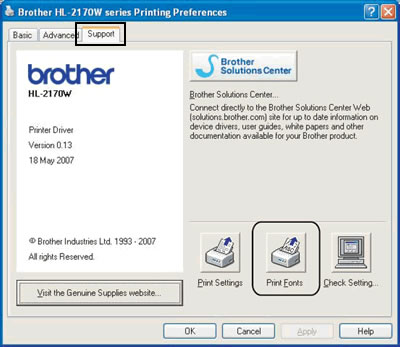
-
Pour pilote d'imprimante sans onglet Assistance:
-
Cliquez sur l'onglet Elémentaire puis sur le bouton Assistance.
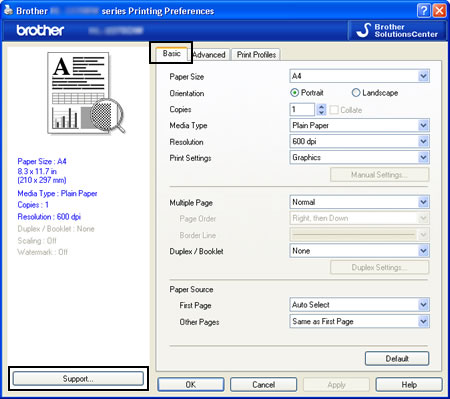
-
Cliquez sur le bouton Imprimer polices.
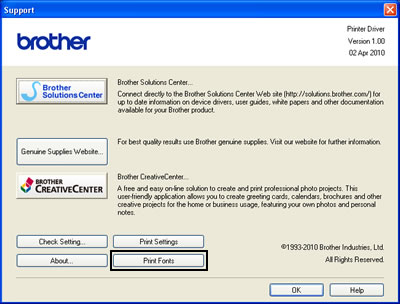
-
Cliquez sur l'onglet Elémentaire puis sur le bouton Assistance.